Najčastejšie je potrebné preložiť rozloženie, keď sa mal text písať v ruštine, ale namiesto toho bolo zapnuté anglické rozloženie alebo naopak. Preto sa tento článok zameria na online služby, ktoré prekladajú tieto dve najobľúbenejšie usporiadania.
Metóda 1: Raskladki.Net
Z názvu online služby Raskladki.Net už môžete pochopiť, že je ideálna pre dnešnú úlohu. Jeho rozhranie je pohodlné, takže preklad rozloženia zvládne aj začiatočník a v rozšírenej podobe tento proces vyzerá takto:
Prejdite do online služby Raskladki.Net
- Na hlavnej stránke webu Raskladki.Net najskôr vyberte možnosť prekladu otvorením príslušnej rozbaľovacej ponuky.
- Potom vložte do poľa predtým skopírovaný text.
- Kliknite „Do iného rozloženia“preložiť to.
- Skontrolujte výsledok v rovnakom poli.
- Kliknutím na zelené tlačidlo skopírujte obsah do schránky alebo ho napríklad vyberte a použite klávesovú skratku Ctrl + C.
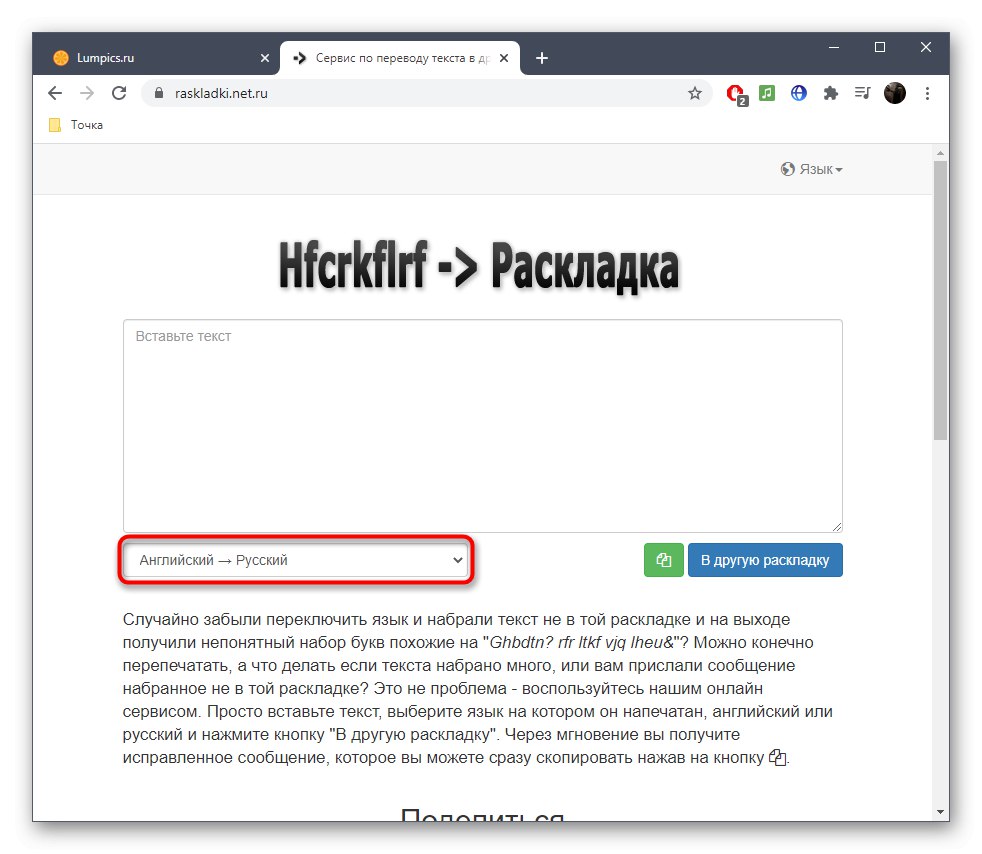
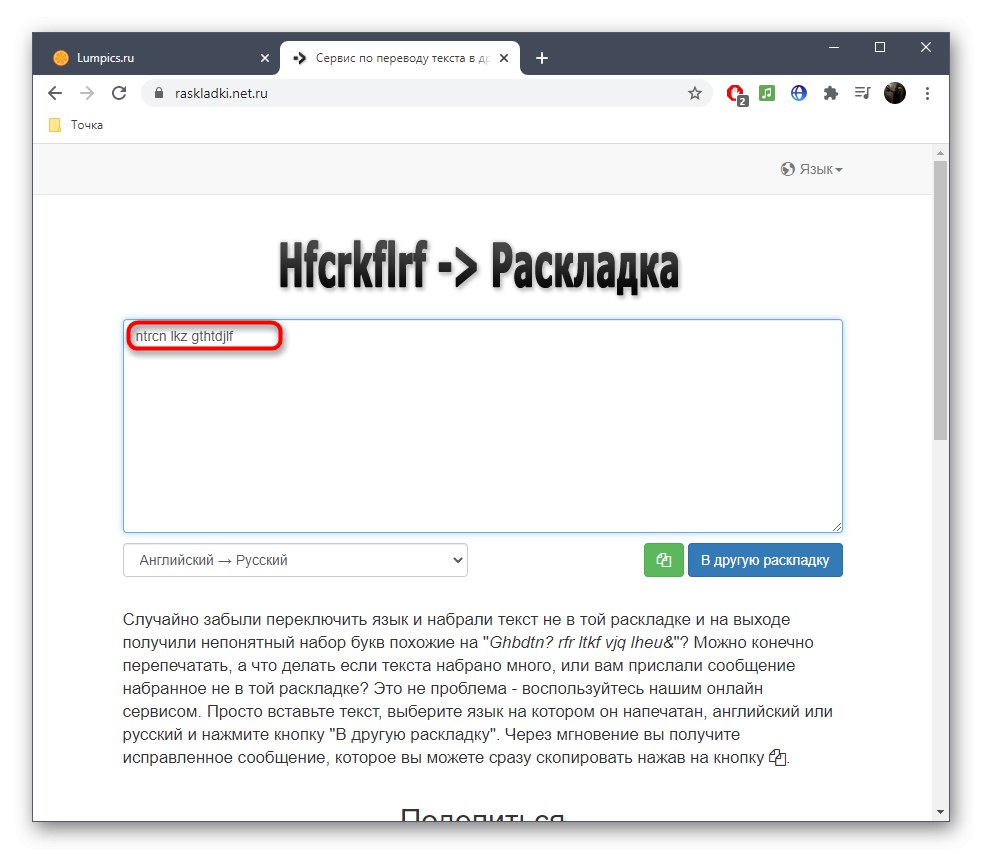
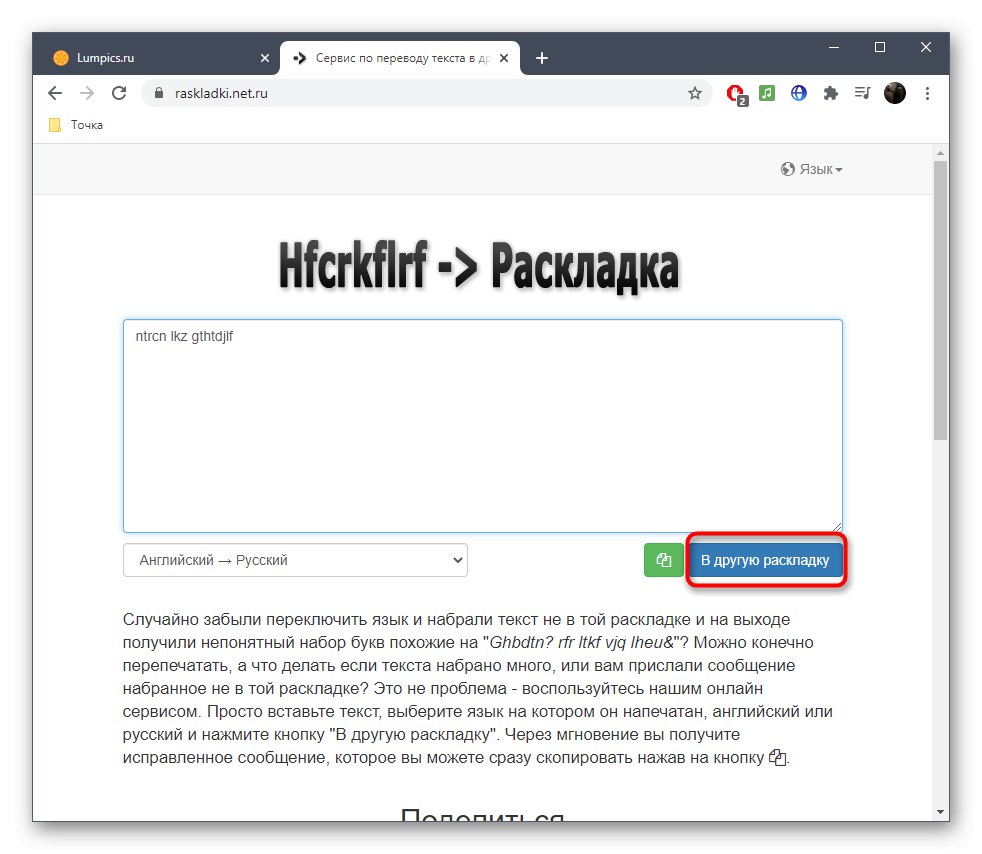
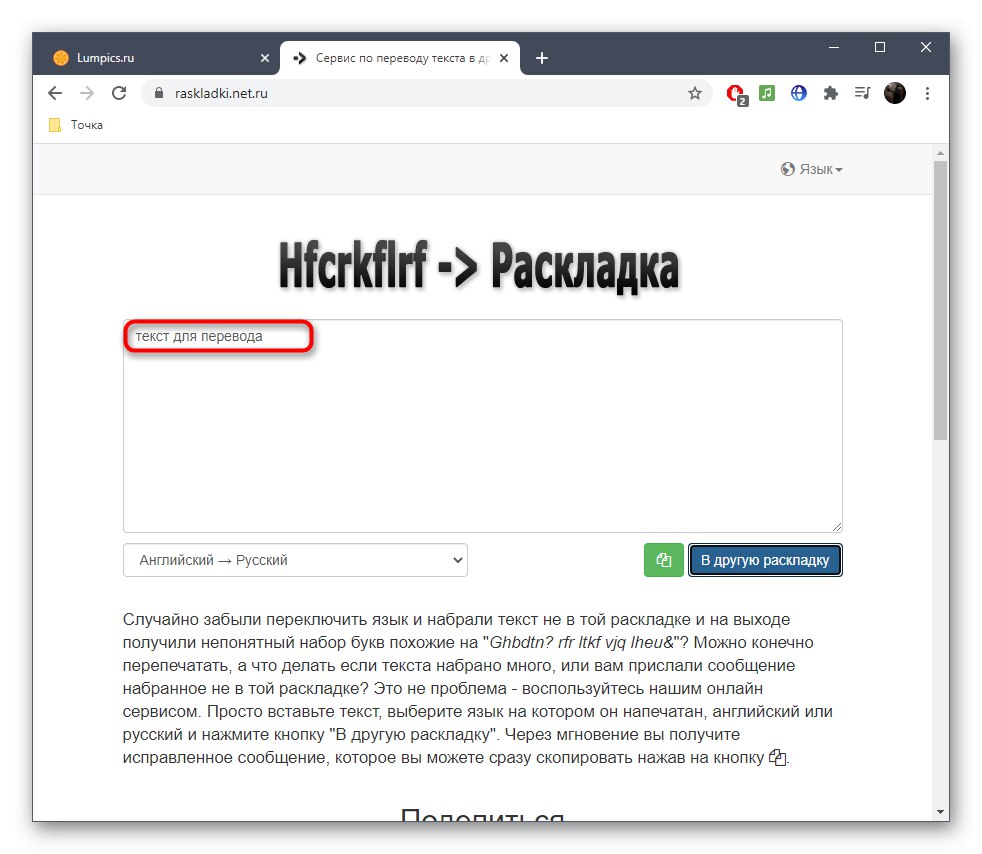
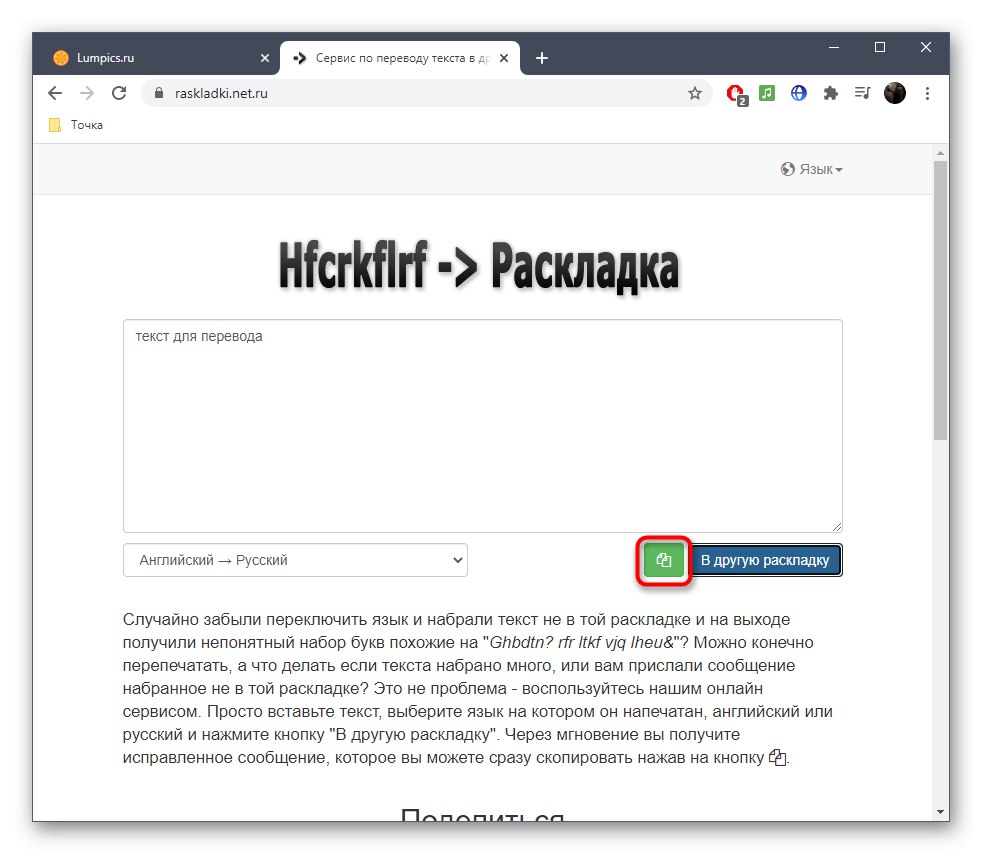
Metóda 2: Gsgen
Stránka Gsgen je malý skript zameraný na preklady rozvrhnutí. Ak ho chcete použiť, musíte vykonať iba niekoľko jednoduchých krokov.
Prejdite na službu Gsgen Online
- Na hlavnej stránke webu sa rozhodnite, ktorý text preložíte, pretože blok, do ktorého sa bude vkladať, závisí od toho.
- Potom vložte text a kliknite na tlačidlo „Do ruštiny“ alebo „Po latinsky“ v závislosti od vybranej možnosti prekladu.
- Slová sa okamžite zobrazia v novom rozložení.
- Bohužiaľ neexistuje žiadny nástroj na rýchle umiestnenie textu do schránky, takže ho budete musieť zvoliť ľavým tlačidlom myši alebo klávesmi Ctrl + A, kliknite pravým tlačidlom myši a v kontextovej ponuke vyberte „Kopírovať“, alebo po výbere použite Ctrl + C.
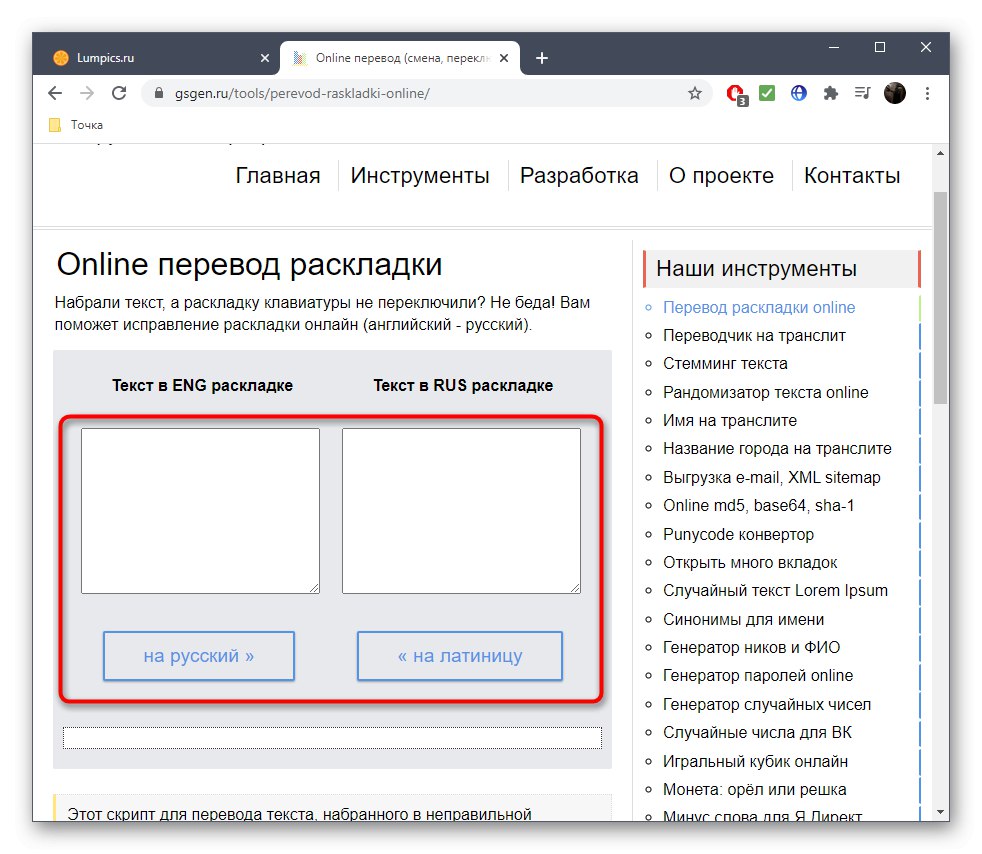
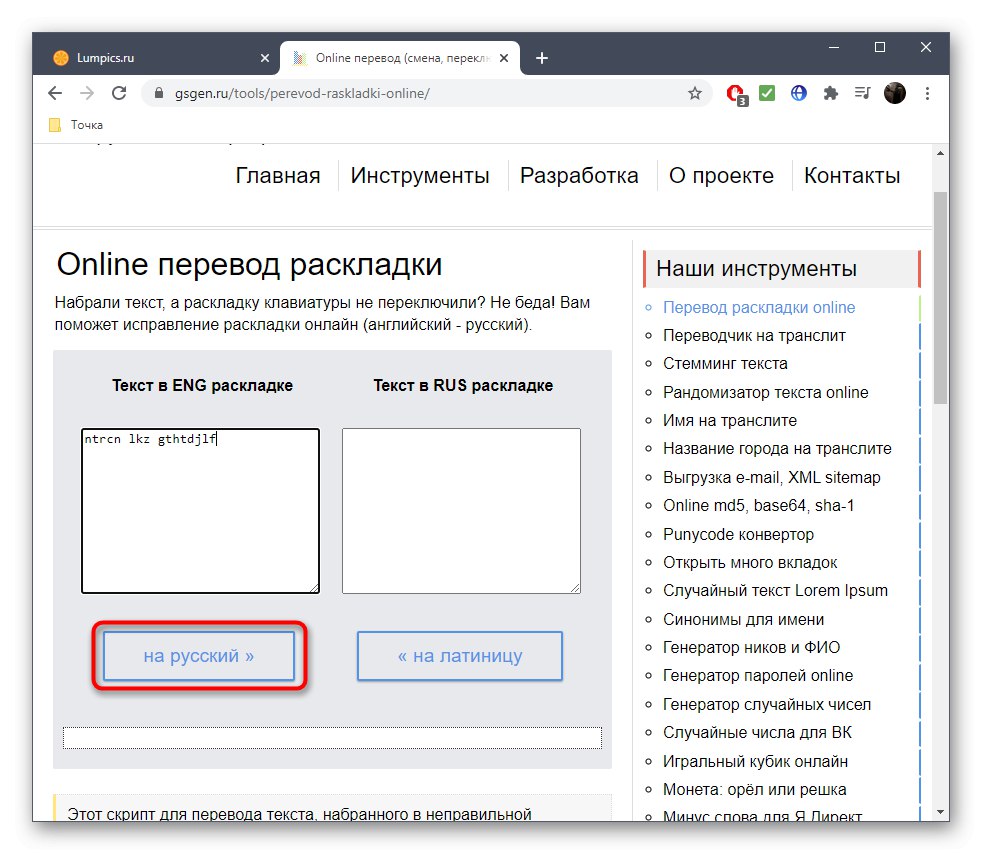
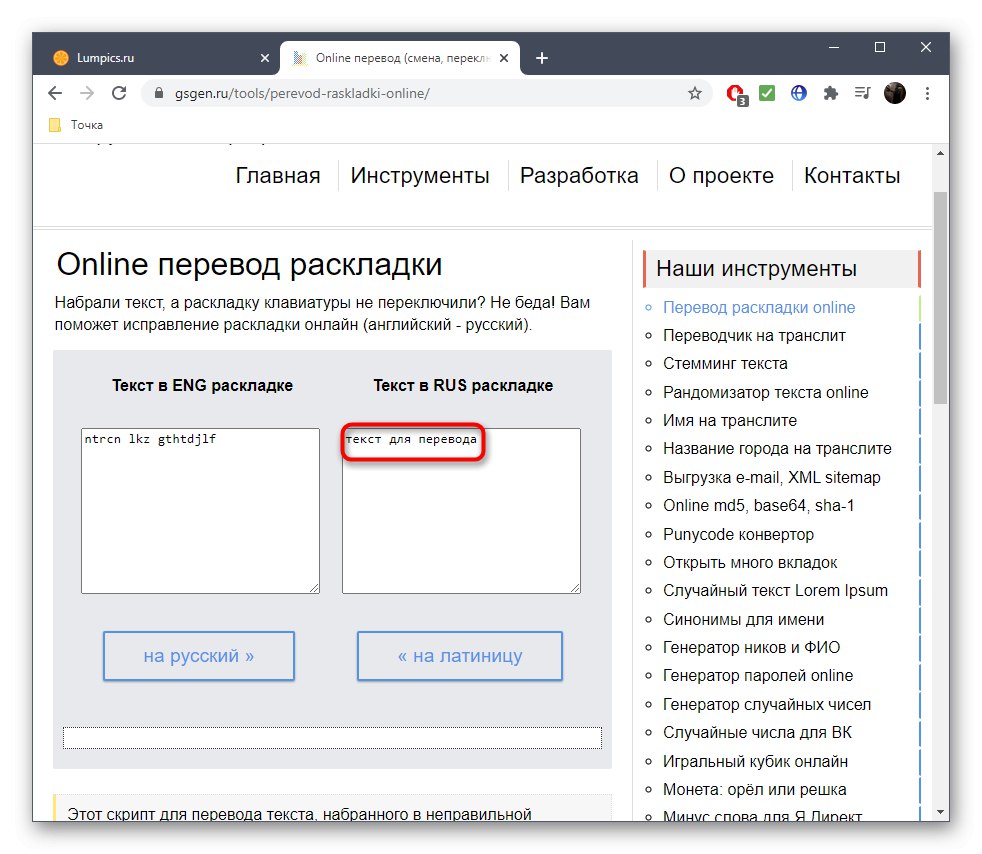
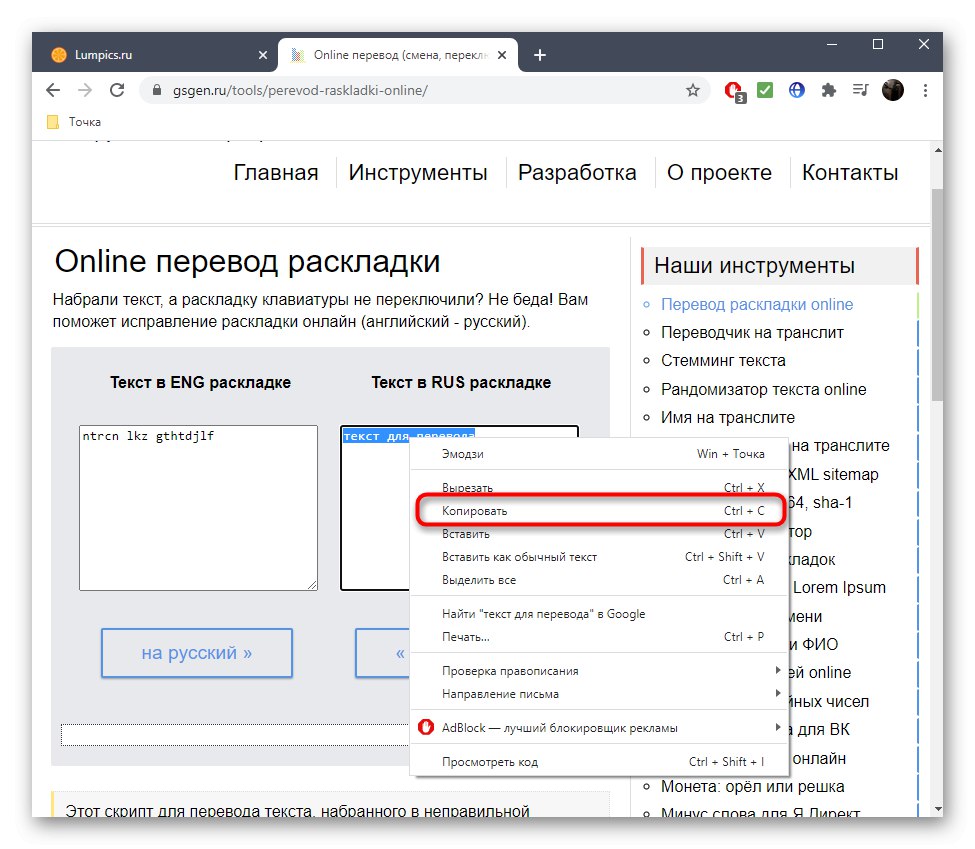
Metóda 3: TranslitOnline
Vyššie popísané online služby nie sú vhodné pre všetkých používateľov, alebo niektoré z niektorých dôvodov nemusia fungovať. Potom vám odporúčame pozrieť sa na tretí web s názvom TranslitOnline.
Prejdite na online službu TranslitOnline
- TranslitOnline nezávisle prispôsobuje jazyk rozloženia v závislosti od napísaných znakov, takže stačí vložiť požadovaný obsah do bloku „Enter“.
- Kliknite „Spustiť“na zobrazenie výsledku v susednom bloku.
- Teraz ho môžete skopírovať podľa obrázka Metóda 2.
- V prípade potreby kliknite na "Jasný"zadať nový text na preklad.
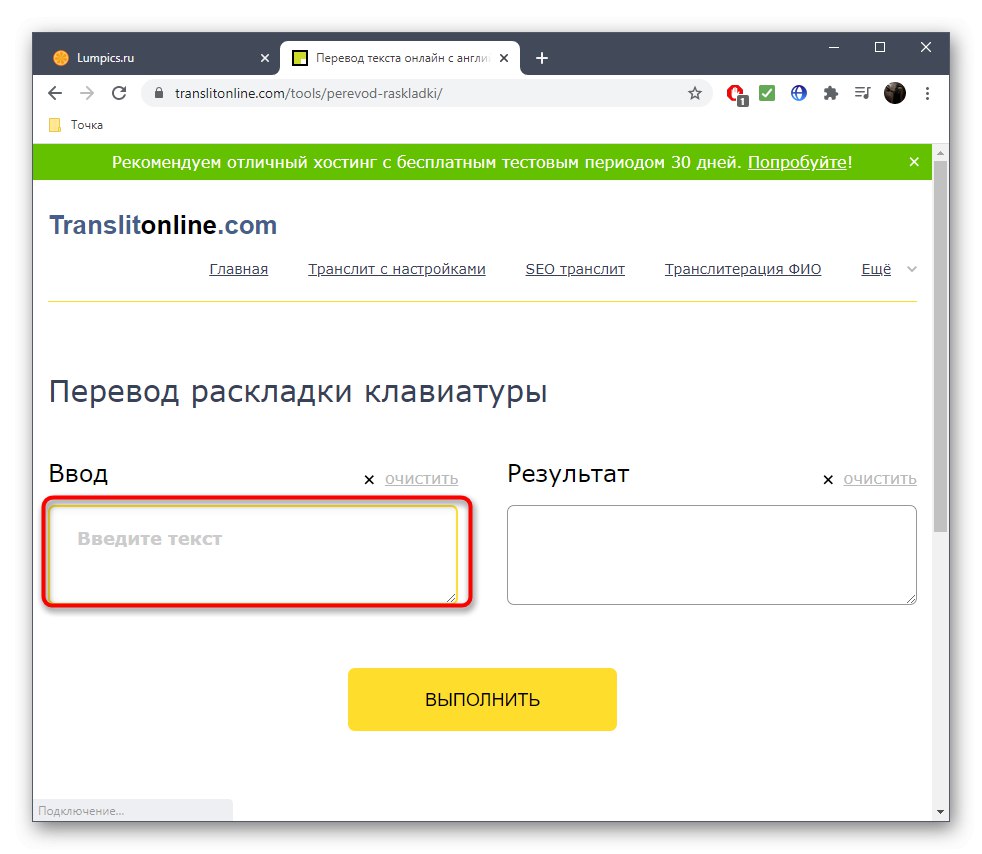
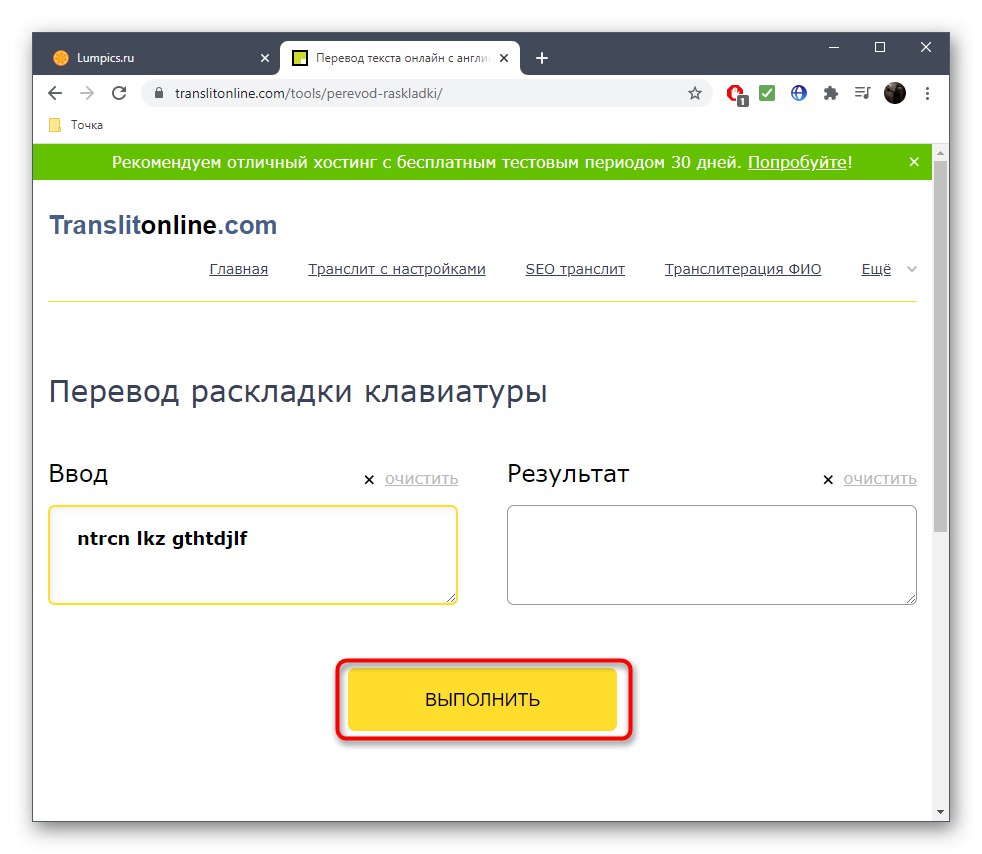
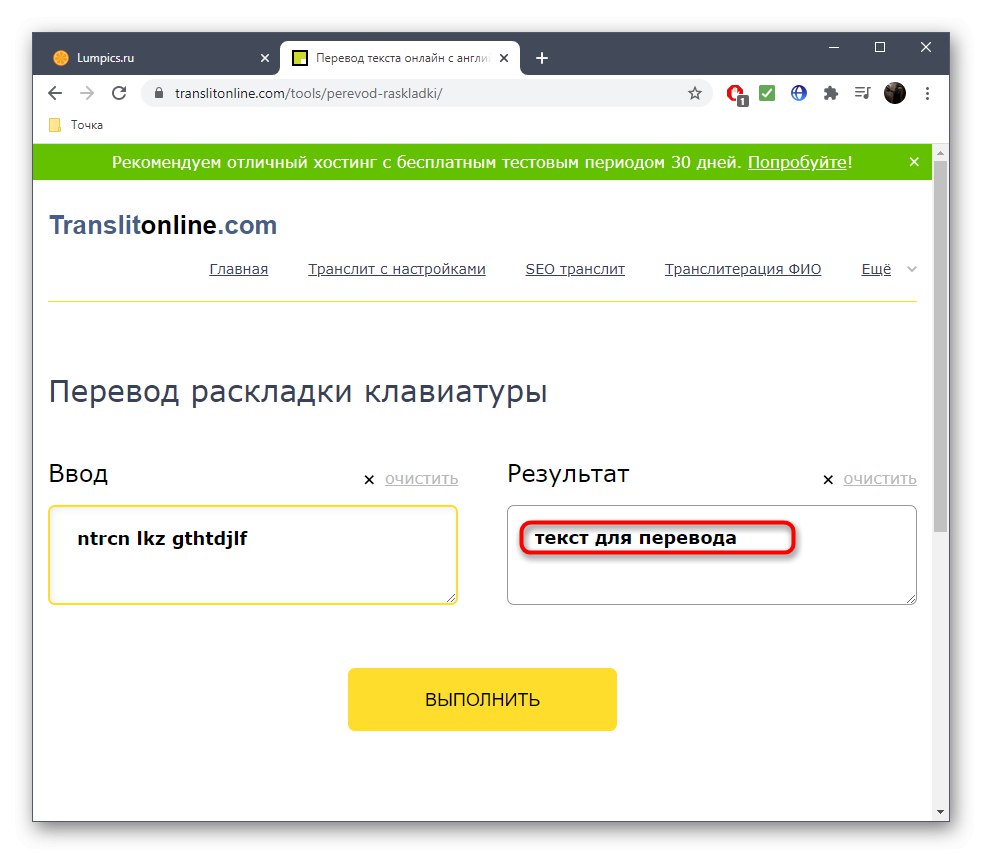
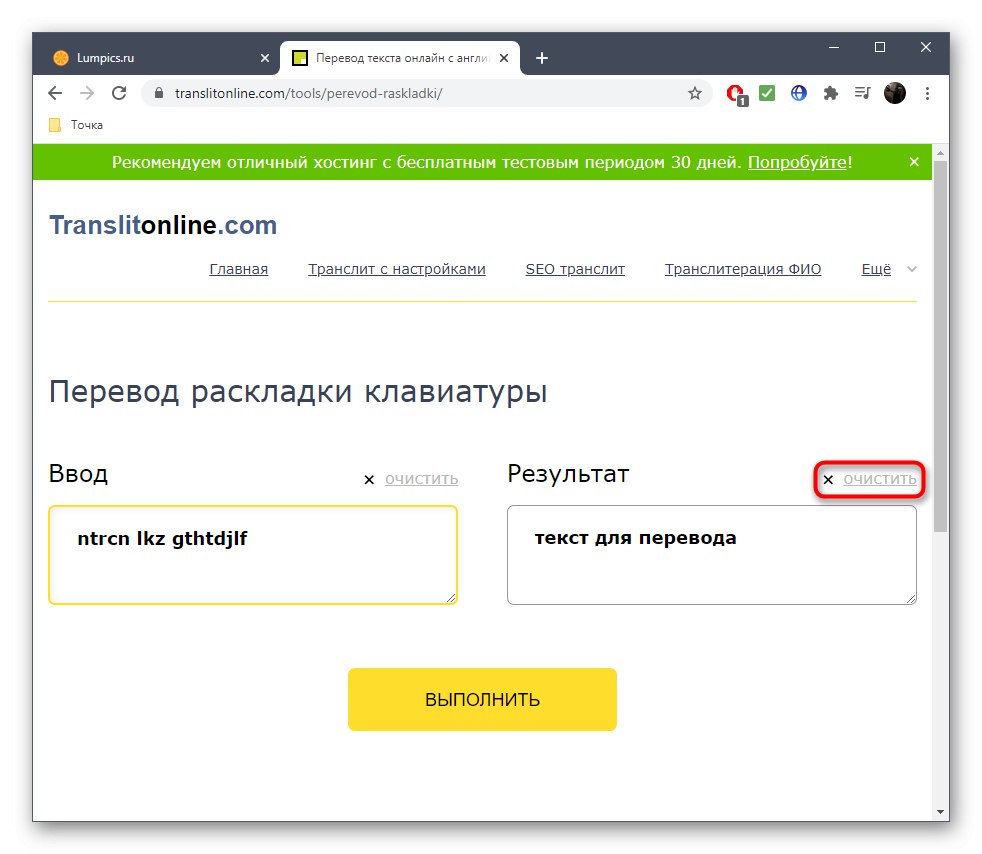
Ak ste nútení takéto stránky používať, pretože nemôžete prispôsobiť rozloženie na klávesnici, a to iba raz pri písaní, prečítajte si pokyny na odkazoch nižšie. Pomôžu vám pochopiť riešenie tohto problému.
Viac informácií:
Konfigurácia prepínania rozloženia v systéme Windows 10
Zmena rozloženia klávesnice v systéme Windows 10